Spill av podkaster på Apple Watch
Du kan spille av podkaster på en sammenkoblet iPhone eller sammenkoblede Bluetooth-hodetelefoner eller -høyttalere, eller på Apple Watch-høyttalere (støttet på Apple Watch Series 10 og Apple Watch Ultra 2). Se Velg et lydmål på Apple Watch.
Spill av podkaster som er lagret på Apple Watch
Gå til Podkaster-appen
 på Apple Watch.
på Apple Watch.Gjør noe av følgende.
Skru på Digital Crown for å rulle gjennom Hjem-skjermen, og trykk deretter på en podkast eller en kategori.
Fra Hjem-skjermen kan du trykke på
 , trykke på Bibliotek, trykk på Lastet ned og trykk på en podkast for å spille den av.
, trykke på Bibliotek, trykk på Lastet ned og trykk på en podkast for å spille den av.
Strøm podkaster til Apple Watch
Hvis Apple Watch er i nærheten av iPhonen din eller tilkoblet et Wi-Fi-nettverk (eller et mobilnettverk hvis Apple Watch-modellen støtter det), kan du strømme podkaster til Apple Watch.
Gå til Podkaster-appen
 på Apple Watch.
på Apple Watch.Gjør ett av følgende:
Strøm en foreslått podkast: Rull ned på Hjem-skjermen, trykk på en kategori, for eksempel Mer å oppdage, og trykk deretter på en episode.
Strøm fra podkastbiblioteket ditt: Fra Hjem-skjermen trykker du på
 , trykker på Bibliotek, trykker på
, trykker på Bibliotek, trykker på  for å spille av den nyeste episoden eller ruller ned og velger en gammel episode.
for å spille av den nyeste episoden eller ruller ned og velger en gammel episode.Søk etter en podkast du kan strømme. Fra Hjem-skjermen trykker du på
 , trykker på Søk, skriver inn navnet på en podkast, trykker på Søk, trykker på et resultat og trykker deretter på en episode.
, trykker på Søk, skriver inn navnet på en podkast, trykker på Søk, trykker på et resultat og trykker deretter på en episode.
Spill av podkaster med Siri
Si for eksempel: «Hei, Siri. Spill av podkasten Gastropod.» Apple Watch spiller av den siste episoden i podkasten.
Marker episoder som spilt eller uspilt
Gå til Podkaster-appen
 på Apple Watch.
på Apple Watch.Gå til en liste med episoder: Fra Hjem-skjermen trykker du på
 og går for eksempel til Bibliotek > Nyeste episoder.
og går for eksempel til Bibliotek > Nyeste episoder.Sveip mot venstre på en episode, trykk på
 , og trykk deretter på Merk som avspilt eller Merk som uspilt.
, og trykk deretter på Merk som avspilt eller Merk som uspilt.
Styr avspillingen
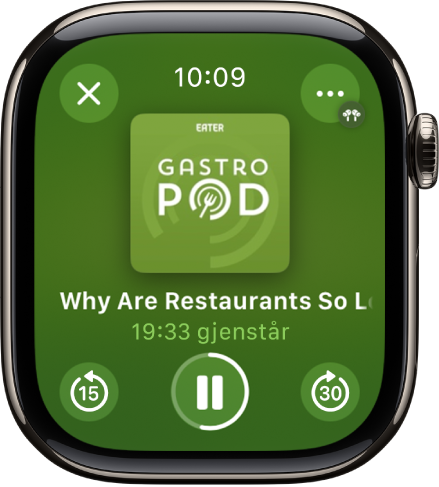
Skru på Digital Crown for å justere volumet. Bruk disse kontrollene til å spille av podkaster på Apple Watch:
Spill av gjeldende podkast. | |||||||||||
Stopp avspilling midlertidig. | |||||||||||
Gå fram 30 sekunder. | |||||||||||
Gå tilbake 15 sekunder. | |||||||||||
Vis avspillingsvalg
Trykk på
 på Spilles nå-skjermen øverst til høyre.
på Spilles nå-skjermen øverst til høyre.Du kan gjøre følgende:
Koble til en Bluetooth-enhet: Trykk på AirPlay, trykk på Velg en enhet, og velg deretter en Bluetooth-enhet.
Koble til en AirPlay-enhet: Trykk på AirPlay, trykk på Styr andre TV-er og høyttalere, velg en enhet som en HomePod, og velg deretter en podkast du vil spille av.
Åpne podkastkøen: Trykk på Neste som spilles.
Tilpass avspillingshastigheten: Trykk på
 - eller
- eller  for å velge en avspillingshastighet – 0,75x, 1x, 1,25x, 1,5x, 1,75x, eller 2x.
for å velge en avspillingshastighet – 0,75x, 1x, 1,25x, 1,5x, 1,75x, eller 2x.
Endre innstillinger for Podkaster
Du kan endre mange Podkaster-innstillinger direkte på Apple Watch.
Gå til Innstillinger-appen
 på Apple Watch.
på Apple Watch.Trykk på Podkaster. Du kan endre disse innstillingene:
Neste: Velg hvor mange episoder som skal lastes ned på Apple Watch fra Neste-listen når Apple Watch synkroniseres.
Arkivert: Velg hvor mange episoder som skal lastes ned fra Arkivert når Apple Watch synkroniseres.
Kontinuerlig avspilling: Slå på dette valget for å begynne å spille en ny episode når den episoden du hører på, er ferdig.
Hopp-knapper: Velg tidsintervallet som skal brukes når du trykker på knappene Hopp framover og Hopp tilbake.
Eksterne kontroller: Trykk på Neste/forrige eller Fram/tilbake for å velge hvordan hodetelefonkontrollene skal fungere.
Nullstill identifikator: Nullstill identifikatoren som brukes for å rapportere statistikk om samlet appbruk til Apple.



